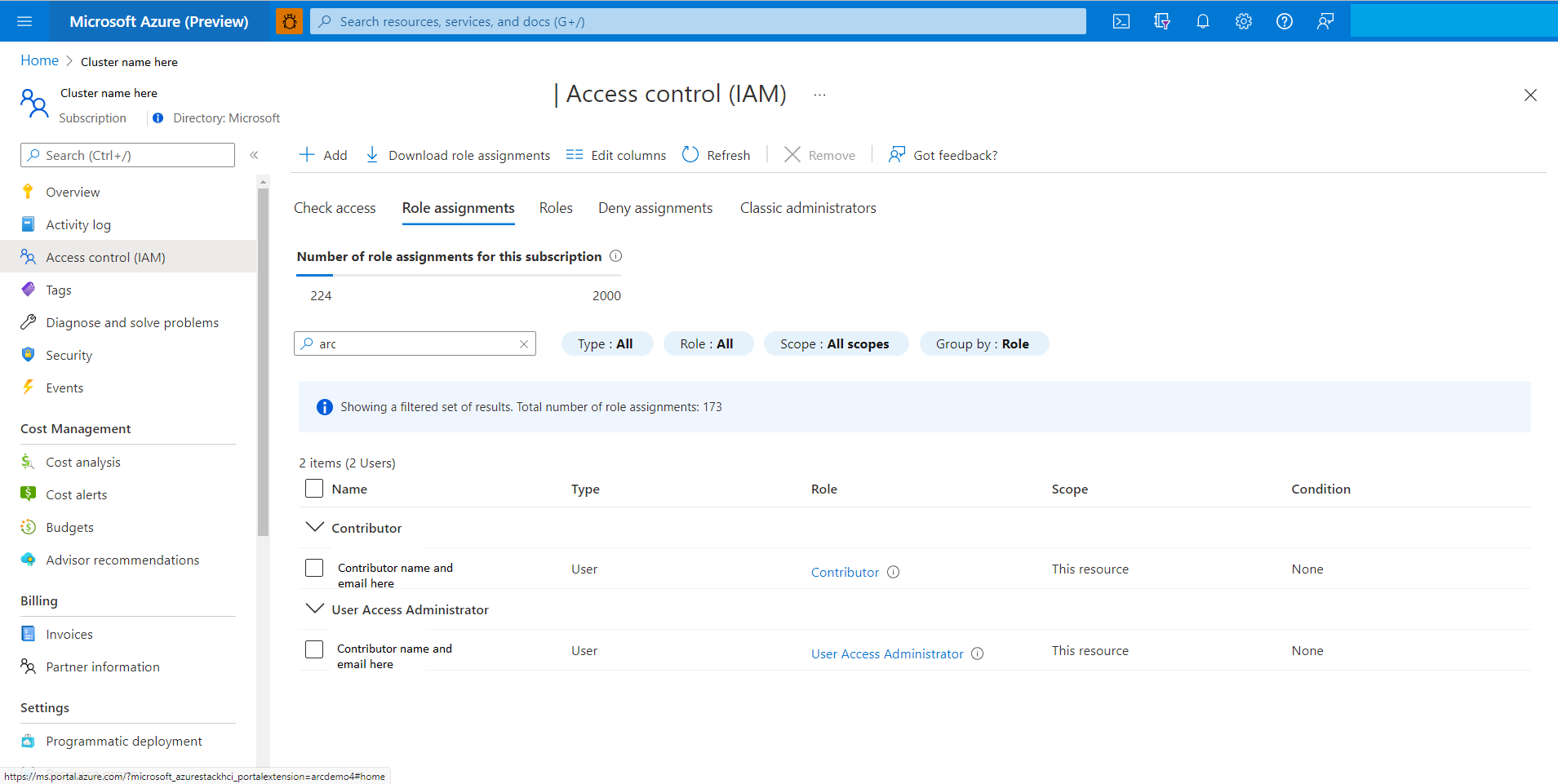Registrera Azure Stack HCI med Azure
Gäller för: Azure Stack HCI, version 22H2
Viktigt!
Azure Stack HCI är nu en del av Azure Local. Namnbytet av produktdokumentation pågår. Äldre versioner av Azure Stack HCI, till exempel 22H2, fortsätter dock att referera till Azure Stack HCI och återspeglar inte namnändringen. Läs mer.
Varning
Distributionsinstruktionerna i den här artikeln gäller för en äldre version, Azure Stack HCI, version 22H2. För nya distributioner rekommenderar vi att du använder den senaste allmänt tillgängliga versionen av Azure Local i Om Azure Local-distribution.
Nu när du har distribuerat operativsystemet Azure Stack HCI och skapat ett kluster måste du registrera det med Azure.
Den här artikeln beskriver hur du registrerar Azure Stack HCI med Azure via Windows Admin Center eller PowerShell. Information om hur du hanterar klusterregistrering finns i Hantera klusterregistrering.
Om Azure Stack HCI-registrering
Azure Stack HCI levereras som en Azure-tjänst. Enligt villkoren i Azure onlinetjänster måste du registrera klustret inom 30 dagar efter installationen. Klustret stöds inte fullt ut förrän registreringen är aktiv. Om du inte registrerar klustret med Azure vid distributionen, eller om klustret är registrerat men inte har anslutit till Azure på mer än 30 dagar, tillåter systemet inte att nya virtuella datorer skapas eller läggs till. Mer information finns i Jobbfel när du försöker skapa en virtuell dator.
Efter registreringen skapas en Azure Resource Manager-resurs som representerar det lokala Azure Stack HCI-klustret. Från och med Azure Stack HCI version 21H2 skapar registrering av ett kluster automatiskt en Azure Arc av serverresursen för varje server i Azure Stack HCI-klustret. Den här Azure Arc-integreringen utökar Azure-hanteringsplanet till Azure Stack HCI. Azure Arc-integreringen möjliggör regelbunden synkronisering av information mellan Azure-resursen och de lokala klustren.
Förutsättningar
Innan du påbörjar klusterregistreringen kontrollerar du att följande krav är uppfyllda:
Azure Stack HCI-system distribuerat och online. Kontrollera att systemet är distribuerat och att alla servrar är online.
Nätverksanslutningar. Azure Stack HCI måste regelbundet ansluta till det offentliga Azure-molnet. Information om hur du förbereder brandväggar och konfigurerar en proxyserver finns i Brandväggskrav för Azure Stack HCI och Konfigurera proxyinställningar för Azure Stack HCI.
Azure-prenumeration och behörigheter. Kontrollera att du har en Azure-prenumeration och att du vet vilken Azure-region där klusterresurserna ska skapas. Mer information om Azure-prenumerationer och Azure-regioner som stöds finns i Azure-krav.
Hanteringsdator. Kontrollera att du har åtkomst till en hanteringsdator med internetåtkomst. Hanteringsdatorn måste vara ansluten till samma Active Directory-domän där du har skapat ditt Azure Stack HCI-kluster.
Administrationscenter för Windows. Om du använder Windows Admin Center för att registrera klustret kontrollerar du att du:
Installera Windows Admin Center på en hanteringsdator och registrera Windows Admin Center med Azure. För registrering använder du samma Microsoft Entra-ID (klientorganisation) som du planerar att använda för klusterregistreringen. Om du vill hämta ditt Azure-prenumerations-ID går du till Azure Portal, går till Prenumerationer och kopierar/klistrar in ditt ID från listan. Om du vill hämta ditt klient-ID går du till Azure Portal, går till Microsoft Entra-ID och kopierar/klistrar in ditt klient-ID.
Om du vill registrera klustret i Azure Kina installerar du Windows Admin Center version 2103.2 eller senare.
Azure-principer. Kontrollera att du inte har några Motstridiga Azure-principer som kan störa klusterregistreringen. Några av de vanliga motstridiga principerna kan vara:
Namn på resursgrupp: Azure Stack HCI-registrering innehåller två konfigurationsparametrar för namngivning av resursgrupper:
-ResourceGroupNameoch-ArcServerResourceGroupName. Mer information om namngivning av resursgrupper finns i Register-AzStackHCI . Kontrollera att namngivningen inte står i konflikt med befintliga principer.Resursgrupptaggar: Azure Stack HCI stöder för närvarande inte att lägga till taggar i resursgrupper under klusterregistreringen. Kontrollera att din princip står för det här beteendet.
.msi nedladdning: Azure Stack HCI laddar ned Arc-agenten på klusternoderna under klusterregistreringen. Se till att du inte begränsar dessa nedladdningar.
Livslängd för autentiseringsuppgifter: Som standard begär Azure Stack HCI-tjänsten två års livslängd för autentiseringsuppgifter. Kontrollera att din Azure-princip inte har några konfigurationskonflikter.
Kommentar
Om du har en separat resursgrupp för Arc-for-Server-resurser rekommenderar vi att du använder en resursgrupp med Arc-for-Server-resurser som endast är relaterade till Azure Stack HCI. Azure Stack HCI-resursprovidern har behörighet att hantera andra Arc-for-Server-resurser i ArcServer-resursgruppen .
Tilldela Azure-behörigheter för registrering
Det här avsnittet beskriver hur du tilldelar Azure-behörigheter för registrering från Azure Portal eller använder PowerShell.
Tilldela Azure-behörigheter från Azure Portal
Om din Azure-prenumeration sker via en EA- eller CSP-prenumerationsadministratör ber du din Azure-prenumerationsadministratör att tilldela behörigheter på Azure-prenumerationsnivå för:
Administratörsroll för användaråtkomst: Krävs för att Arc-aktivera varje server i ett Azure Stack HCI-kluster.
Deltagarroll : Krävs för att registrera och avregistrera Azure Stack HCI-klustret.
Tilldela Azure-behörigheter med PowerShell
Vissa administratörer kanske föredrar ett mer restriktivt alternativ. I det här fallet är det möjligt att skapa en anpassad Azure-roll som är specifik för Azure Stack HCI-registrering. Följande procedur innehåller en typisk uppsättning behörigheter för den anpassade rollen. Om du vill ange mer restriktiva behörigheter kan du läsa Hur gör jag för att använda en mer begränsad anpassad behörighetsroll?
Skapa en json-fil med namnet customHCIRole.json med följande innehåll. Se till att ändra
<subscriptionID>till ditt Azure-prenumerations-ID. Om du vill hämta ditt prenumerations-ID går du till Azure Portal, navigerar till Prenumerationer och kopierar/klistrar in ditt ID från listan.{ "Name": "Azure Stack HCI registration role", "Id": null, "IsCustom": true, "Description": "Custom Azure role to allow subscription-level access to register Azure Stack HCI", "Actions": [ "Microsoft.Resources/subscriptions/resourceGroups/read", "Microsoft.Resources/subscriptions/resourceGroups/write", "Microsoft.Resources/subscriptions/resourceGroups/delete", "Microsoft.AzureStackHCI/register/action", "Microsoft.AzureStackHCI/Unregister/Action", "Microsoft.AzureStackHCI/clusters/*", "Microsoft.Authorization/roleAssignments/write", "Microsoft.Authorization/roleAssignments/read", "Microsoft.HybridCompute/register/action", "Microsoft.GuestConfiguration/register/action", "Microsoft.HybridConnectivity/register/action" ], "NotActions": [ ], "AssignableScopes": [ "/subscriptions/<subscriptionId>" ] }Skapa den anpassade rollen:
New-AzRoleDefinition -InputFile <path to customHCIRole.json>Tilldela den anpassade rollen till användaren:
$user = get-AzAdUser -DisplayName <userdisplayname> $role = Get-AzRoleDefinition -Name "Azure Stack HCI registration role" New-AzRoleAssignment -ObjectId $user.Id -RoleDefinitionId $role.Id -Scope /subscriptions/<subscriptionid>
I följande tabell förklaras varför dessa behörigheter krävs:
| Behörigheter | Anledning |
|---|---|
| "Microsoft.Resources/subscriptions/resourceGroups/read", "Microsoft.Resources/subscriptions/resourceGroups/write", "Microsoft.Resources/subscriptions/resourceGroups/delete" "Microsoft.AzureStackHCI/register/action", "Microsoft.AzureStackHCI/Unregister/Action", "Microsoft.AzureStackHCI/clusters/*", "Microsoft.Authorization/roleAssignments/read", |
Registrera och avregistrera Azure Stack HCI-klustret. |
| "Microsoft.Authorization/roleAssignments/write", "Microsoft.HybridCompute/register/action", "Microsoft.GuestConfiguration/register/action", "Microsoft.HybridConnectivity/register/action" |
Registrera och avregistrera Arc för serverresurser. |
Registrera ett kluster
Du kan registrera ditt Azure Stack HCI-kluster med hjälp av Windows Admin Center eller PowerShell.
Följ dessa steg för att registrera Azure Stack HCI med Azure via Windows Admin Center:
Kontrollera att alla förutsättningar är uppfyllda.
Starta Administrationscenter för Windows och logga in på ditt Azure-konto. Gå till Inställningskonto> och välj sedan Logga in under Azure-konto.
I Windows Administrationscenter väljer du Klusterhanterare från den övre listrutepilen.
Under Klusteranslutningar väljer du det kluster som du vill registrera.
Under Azure Arc på instrumentpanelen kontrollerar du statusen för Azure Stack HCI-registrering och Arc-aktiverade servrar.
- Inte konfigurerat innebär att klustret inte är registrerat.
- Ansluten innebär att klustret har registrerats med Azure och synkroniserats till molnet under den senaste dagen. Hoppa över resten av registreringsstegen och se Hantera klustret för att hantera klustret.
Om klustret inte är registrerat går du till Azure Stack HCI-registreringen och väljer Registrera för att fortsätta.
Kommentar
Om du inte registrerade Windows Admin Center med Azure tidigare uppmanas du att göra det nu. I stället för guiden för klusterregistrering visas registreringsguiden för Windows Admin Center.
Ange det Azure-prenumerations-ID som du vill registrera klustret till. Om du vill hämta ditt Azure-prenumerations-ID går du till Azure Portal, går till Prenumerationer och kopierar/klistrar in ditt ID från listan.
Välj Azure-regionen i den nedrullningsbara menyn.
Välj något av följande alternativ för att välja Azure Stack HCI-resursgruppen:
Välj Registrera. Det tar några minuter att slutföra registreringen.
Ytterligare registreringsalternativ
Du har andra alternativ för att registrera klustret:
Hantera klusterregistrering
När du har registrerat klustret med Azure kan du hantera registreringen via Windows Admin Center, PowerShell eller Azure Portal.
Beroende på klusterkonfigurationen och kraven kan du behöva vidta följande åtgärder för att hantera klusterregistreringen:
- Visa status för registrering och Arc-aktiverade servrar
- Aktivera Azure Arc-integrering
- Uppgradera Arc-agenten på klusterservrar
- Avregistrera klustret
- Läs vanliga frågor och svar
Information om hur du hanterar klusterregistreringen finns i Hantera klusterregistrering.
Nästa steg
Information om hur du utför nästa hanteringsuppgift som är relaterad till den här artikeln finns i: